Использование сервисов геоданных и подключенной реплики
В этом разделе
- Подготовка локальных данных к репликации
- Запуск экземпляра
ArcGIS Server on Amazon Web Services - Подключение к экземпляру ArcGIS Server
- Регистрация баз геоданных и публикация сервиса геоданных
- Репликация через сервис геоданных, с использованием мастера Создать реплику
- Редактирование данных локальной базы геоданных
- Синхронизация изменений
Если у вас есть локальные данные корпоративной базы геоданных, вам необходимо реплицировать часть из них в корпоративную базу геоданных в облаке. Для этого можно использовать механизм, описанный в данном разделе.
Создаваемая приложением ArcGIS Server Cloud Builder on Amazon Web Services база геоданных geodata предназначена для использования в рабочем процессе для реплицированных данных. При регистрации базы геоданных geodata в качестве хранилища реплицированных данных ArcGIS for Server можно создать сервис геоданных. Далее реплицируйте данные вашей локальной базы геоданных в сервис геоданных. После внесения изменений вы можете синхронизировать изменения через сервис геоданных.
В большинстве случаев вам потребуется редактировать вашу локальную базу геоданных при том, что данные в вашей базе геоданных в облаке будут доступны только для чтения для пользователей, работающих с ней по сети Интернет. Для этого вам нужно создать одностороннюю реплику. Внесенные в локальную базу геоданных изменения синхронизируются с базой геоданных на экземпляре ArcGIS Server on Amazon Web Services через сервис геоданных. Однако вы также можете иметь редактируемый сервис объектов (feature service), вносящий изменения в базу геоданных на экземпляре ArcGIS Server on Amazon Web Services. Для этого вам нужно создать двустороннюю реплику. Внесенные в базы геоданных изменения синхронизируются с другими базами геоданных через сервис геоданных.
Подготовка локальных данных к репликации
Для репликации данные должны отвечать ряду требований:
- Все пространственные данные должны храниться в пространственной привязке высокой точности.
- Родительская и дочерняя реплики базы геоданных должны иметь одинаковые версии, при этом можно использовать базы геоданных ArcGIS версий 10, 10.1, 10.2, 10.2.1 или 10.2.2 для родительской реплики и базу геоданных ArcGIS версии 10.3 для дочерней реплики. Однако при использовании двусторонней репликации убедитесь, что вы не добавили данные и не вносили изменения в функционал дочерней реплики, которые не поддерживаются в родительской реплике базы геоданных.
- Владельцу данных, которые реплицируются, необходимо выполнить следующие действия:
- Предоставьте доступ к данным пользователю, создающему реплику.
- Зарегистрируйте данные, включенные в реплику, в качестве версионных.
Данные должны быть версионными, их нельзя сделать версионными с опцией перемещения изменений в базовую таблицу.
- Добавьте столбец с глобальным идентификатором (global ID) для каждого набора данных, входящего в реплику.
Запуск экземпляра ArcGIS Server on Amazon Web Services
Если вы еще не сделали этого, запустите экземпляр ArcGIS for Server. Инструкции см. в разделе Создание сайта ArcGIS на Amazon Web Services. Не забудьте указать код-ключ (key pair) и добавить корпоративную базу геоданных при создании сайта. База геоданных может находиться на экземпляре ArcGIS for Server или на собственном экземпляре.
Экземпляры, созданные с помощью приложения ArcGIS Server Cloud Builder on Amazon Web Services, автоматически будут содержать базу геоданных geodata, предназначенную для использования в качестве реплики базы геоданных.
Подключение к экземпляру ArcGIS Server
Создайте подключение издателя ГИС-сервера из ArcGIS for Desktop к вашему экземпляру ArcGIS Server on Amazon Web Services. Для получения инструкций см. раздел Создание подключения издателя к ArcGIS Server в ArcGIS for Desktop.
Регистрация баз геоданных и публикация сервиса геоданных
Зарегистрируйте базу геоданных как реплицированное хранилище данных и создайте сервис геоданных. Это можно сделать с помощью диалогового окна Свойства сервера (Server Properties) того подключения к ГИС-серверу, которое вы создали в ArcGIS for Desktop.
- Щелкните правой кнопкой мыши на подключении к ГИС-серверу и выберите Свойства сервера (Server Properties).
Откроется диалоговое окно Свойства ArcGIS Server (ArcGIS Server Properties).
- Щелкните на кнопку с плюсиком (+), расположенную рядом с Зарегистрированные базы данных (Registered Databases) на закладке Хранилище данных (Data Store).
Откроется диалоговое окно Зарегистрировать базу данных (Register Database).
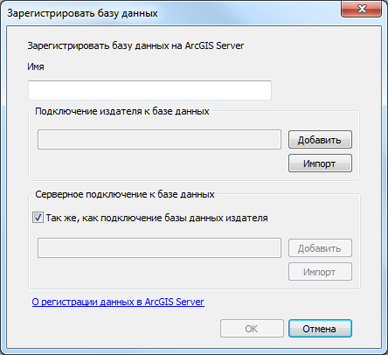
- Введите имя хранилища данных в текстовом окне Имя (Name).
Это имя будет использоваться в списке зарегистрированных баз данных и сервиса геоданных.
- Щелкните Импорт (Import) рядом с текстовым окном Издательское подключение к базе данных (Publisher database connection).
- Выберите местоположение файла подключения к базе данных вашей локальной базы геоданных и щелкните Выбрать (Select).
Текстовое окно Издательское подключение к базе данных (Publisher database connection) заполнено информацией о подключении вашей локальной базы геоданных.
- Отмените выбор опции Соответствует подключению издателя к базе данных (Same as publisher database connection).
При подключении к экземпляру ArcGIS Server on Amazon Web Services, Подключение к серверу баз данных (Server database connection) будет автоматически заполнено подключением к вашей базе геоданных geodata на Amazon EC2.
- Выберите опцию Создать сервис геоданных (Create geodata service).
- Нажмите OK для регистрации ваших баз данных и создания сервиса геоданных.
Ваша вновь зарегистрированная база данных появится в списке Зарегистрированные базы данных (Registered Databases).
- Нажмите кнопку ОК, чтобы закрыть диалоговое окно Свойства ArcGIS Server (ArcGIS Server Properties).
- Дважды щелкните или обновите ваше подключение ArcGIS Server для подтверждения, что сервис геоданных был создан.
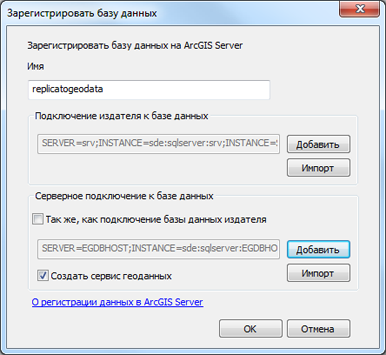
Репликация через сервис геоданных, с использованием мастера Создать реплику
База геоданных geodata вашего экземпляра ArcGIS Server on Amazon Web Services должна содержать реплики данных, которые вы хотите оставить синхронизированными с вашими локальными данными. Для реплицирования данных в зарегистрированной базе данных используйте мастер Создать реплику (Create Replica) в ArcMap.
- Запустите ArcMap.
- Добавьте на карту данные вашей локальной корпоративной базы геоданных, которые вы хотите реплицировать в вашу базу геоданных на Amazon EC2.
Если вы собираетесь опубликовать только какой-то участок данных, приблизьтесь к соответствующему экстенту или нарисуйте прямоугольник, включающий все данные, репликация которых планируется. В противном случае, вы можете реплицировать все данные; вы также можете указать размер экстента при репликации данных.
- Откройте панель инструментов Распределенная база геоданных (Distributed Geodatabase).
Откройте панель инструментов, выбрав Настройка (Customize) > Панели инструментов (Toolbars) > Распределенная база геоданных (Distributed Geodatabase).
- Щелкните кнопку Создать реплику
 на панели Распределенная база геоданных.
на панели Распределенная база геоданных. - Выберите тип реплики для создания.
- Если вы планируете переносить изменения только из вашей локальной базы геоданных в базу геоданных Amazon EC2, выберите Односторонняя реплика (One way replica), оставьте выбранной опцию От родительской к дочерней (Parent to child), а затем щелкните Далее (Next).
- Если вы планируете переносить изменения из вашей локальной базы геоданных и позволить пользователям редактировать данные вашей базы геоданных в Amazon EC2, выберите Двусторонняя реплика (Two way replica) и щелкните Далее (Next).
- Щелкните Далее (Next).
- Выберите Данные (Data) и База геоданных (Geodatabase) для репликации ваших данных в базе геоданных.
- Щелкните кнопку Открыть
 , перейдите к сервису геоданных и щелкните OK.
, перейдите к сервису геоданных и щелкните OK. - Введите имя вашей реплики.
- Выберите опцию Показать дополнительные опции доминирующей реплики по умолчанию при нажатии Далее (Show advanced options for overriding replica defaults when I click Next).
- Щелкните Далее (Next).
- Выберите, какую модель репликации вы будете использовать.
- Если реплицируемые вами данные участвуют в функциональных возможностях базы геоданных, таких как геометрические сети, топологии и классы отношений, щелкните Полная модель (Full Model). (Эта модель используется по умолчанию).
- Если ваши данные не используют функционал базы геоданных, и вы не планируете, что данные дочерней реплики будут версионными, выберите опцию Простая модель (Simple Model).
- Щелкните Далее (Next).
- Выберите экстент данных для репликации.
- Если вы планируете работать только с данными, которые находятся в текущем экстенте, выберите Текущий экстент отображения (The current display extent). (Это экстент данных, применяемый для репликации по умолчанию).
- Если вы собираетесь работать с полным экстентом данных таблицы содержания ArcMap, выберите Полный экстент данных (The full extent of the data).
- В случае, если вы нарисовали графический элемент вокруг данных и хотите реплицировать только данные, находящиеся внутри этого элемента, выберите Граница выбранной в настоящий момент графики (The boundary of the currently selected graphic).
- Если вам нужен определенный экстент, выберите Следующий экстент (The following extent) и введите координаты нужного вам экстента.
- Выберите опцию Включить (Include) для данных, которые вы хотите реплицировать.
- При наличии в ваших данных классов отношений вы можете включать или не включать эти данные. Связанные данные по умолчанию также реплицируются. Если вы не планируете их включать, отмените выбор опции Реплицировать связанные данные (Replicate related data).
- Щелкните Далее (Next).
- Если вы включили связанные данные, определите, как связанные объекты будут добавлены в реплику – либо в прямом (данные исходного класса добавляются в целевой класс), либо в обратном направлении (данные целевого класса добавляются в исходный класс).
- Щелкните Далее (Next).
- Можно щелкнуть Итоговая информация (Summary), чтобы увидеть информацию, указанную для создания реплики. Нажмите OK для закрытия информационного окна, когда вы изучите его, или щелкните Назад (Back), если вы собираетесь вносить какие-то изменения.
- Если производить изменения не нужно, щелкните Завершить (Finish).
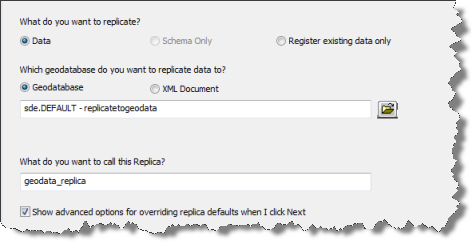
Подсказка:
Если вы используете опции, заданные по умолчанию, вы можете отменить выбор опции Показать дополнительные опции доминирующей реплики по умолчанию при нажатии Далее (Show advanced options for overriding replica defaults when I click Next).
Данные реплицируются через сервис в базу геоданных.
Редактирование данных локальной базы геоданных
Редактируйте данные вашей локальной корпоративной базы геоданных в обычном порядке. Если вы редактируете данные в других версиях базы геоданных, изменения могут быть посланы в родительскую версию, если вы хотите синхронизировать их с дочерней репликой.
Синхронизация изменений
Вы можете синхронизировать после внесения изменений или по расписанию, например, в конце каждого дня. Как только изменения, которые вы планируете синхронизировать, внесены и переданы в родительскую версию, вы можете воспользоваться кнопкой Синхронизировать изменения (Synchronize Changes) на панели инструментов Распределенная база геоданных (Distributed Geodatabase) или скриптом синхронизации через ваш сервис геоданных.
Для синхронизации данных вам нужно подключиться под тем же пользователем базы данных, под которым создавалась реплика, или в качестве администратора базы геоданных.
Подробнее о синхронизации см. раздел Синхронизации связанных реплик справочной системы ArcGIS.
Синхронизация в ArcMap
В этом рабочем процессе вам нужна открытая карта, содержащая реплицируемые данные, которые были отредактированы.
- Откройте панель инструментов Распределенная база геоданных (Distributed Geodatabase).
Откройте панель инструментов, выбрав Настройка (Customize) > Панели инструментов (Toolbars) > Распределенная база геоданных (Distributed Geodatabase).
- Щелкните кнопку Синхронизировать изменения
 на панели Распределенная база геоданных.
на панели Распределенная база геоданных. Откроется диалоговое окно Мастер синхронизации изменений (Synchronize Changes Wizard).
- После подтверждения информации мастера щелкните Завершить (Finish) для запуска синхронизации.
Создание скриптов синхронизации
Вы можете написать скрипт для синхронизации ваших баз геоданных. См. раздел Как синхронизировать реплику в среде подключения в ArcObjects SDK для Microsoft .NET Framework для знакомства с примером скрипта.